| HUBポートとWANポートのハードウェア設定(PHY制御)について説明します。 |
メニューの「HUBポートの設定」の中の[ポート設定]をクリックして下さい。
「ポート設定」画面が開きます。 |
|
|
 |
 |
リンク速度 |
| |
HUBポートの各ポート(L1〜L4)とWANポートのリンク速度を、それぞれ個別に設定することが可能です。 |
| |
工場出荷値はリンク速度「自動認識」(Auto)になっています。 |
| |
設定を変更する場合は、[▼]をクリックしてリンク速度を選択して下さい。 |
| |
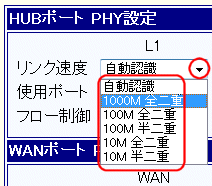 |
|
| −設定を変更する際の注意− |
接続する機器側を「AutoNegotiation(自動認識)」に設定して下さい。

NetGenesisのWAN/HUBポートは、「AutoNegotiation(自動認識)」の処理を行った後、設定したリンク速度へ変更します。

(接続する機器側が「AutoNegotiaton 無効」の場合、WAN/HUBポートは 100M 半二重 あるいは 10M 半二重でリンクします。) |
|
|
| ・HUBポート L1 リンク設定 |
:100M 全二重 |
| ・L1に接続した端末(PC等のLANアダプタ)のリンク設定 |
:100M 全二重 |
|
| ⇒ |
問題あり。 |
| |
通信できない、あるいは、パケットロスやデータ再送等が発生する可能性があります。
(速度低下の原因となります。) |
|
|
| ・HUBポート L1 リンク設定 |
:100M 全二重 |
| ・L1に接続した端末(PC等のLANアダプタ)のリンク設定 |
:100M 半二重 |
|
| ⇒ |
問題あり。 |
| |
通信できない、あるいは、パケットロスやデータ再送等が発生する可能性があります。
(速度低下の原因となります。) |
|
|
| ・WANポート リンク設定 |
:100M 全二重 |
| ・回線終端装置(ONU) リンク設定 |
:Auto(自動認識) |
|
| ⇒ |
問題なし。(100M 全二重でリンクします。) |
|
|
|
|
|
 |
使用ポート (HUBポート PHY設定のみ) |
| |
チェックを外した場合、そのポートは使用不可となります。 |
| |
(LANケーブルを接続しても、リンクしません。) |
| |
工場出荷値は全ポート「チェックON」(使用可能)になっています。 |
| |
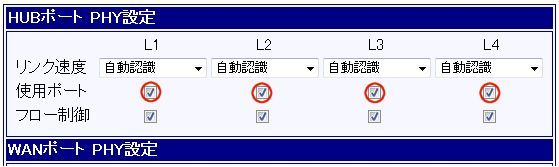 |
|
 |
フロー制御 |
| |
チェックを外した場合、そのポートのフロー制御(IEEE802.x Flow Control)が無効となります。 |
| |
工場出荷値は全ポート「チェックON」(フロー制御 有効)になっています。 |
| |
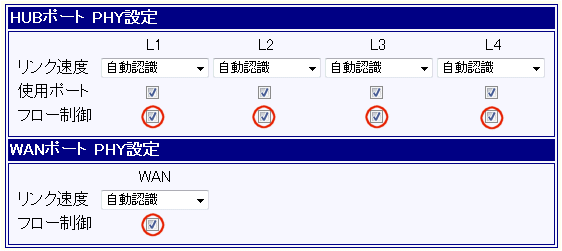 |
|
|
| 設定が完了した後、[設定]ボタンをクリックして下さい。 |
|
|
 |
| 全ての設定が完了した場合は、 |
| 左のメニューの |
設定の更新 |
をクリックして下さい。 |
|
| |
"設定の更新" と "NetGenesisの再起動" を行って下さい。 |
| |
詳しくは 3-4.設定の終了(更新・再起動) を参照して下さい。 |
| |
(NetGenesisの再起動中を行うと(NetGenesisの)HUBがリセットされ、一度リンクが切れます。) |
 |
 |
引き続き設定を行う場合は、左のメニューをクリックし、必要な設定を行って下さい。 |
|
14.HUBポートの設定 へ戻る |